วิธีตรวจสอบว่ากระบวนการทำงานเป็นผู้ดูแลระบบใน Windows 11/10 . หรือไม่
มีหลายกระบวนการสำหรับโปรแกรมต่างๆ ที่ทำงานด้วยสิทธิ์ของผู้ดูแลระบบหรือสิทธิ์ระดับสูง แม้ว่าบางกระบวนการต้องการสิทธิ์ระดับสูงเพื่อเรียกใช้โปรแกรมอย่างถูกต้อง แต่กระบวนการอื่นๆ ไม่ต้องการสิทธิ์ดังกล่าว หากคุณต้องการตรวจสอบว่ากระบวนการใดทำงานด้วยสิทธิ์(check which processes are running with admin rights) ของผู้ดูแลระบบ โพสต์นี้จะแนะนำคุณ
เมื่อไม่กี่วันก่อน เราเห็นวิธีเปิด Explorer ในฐานะผู้ดูแลระบบในโหมดยก(open Explorer as admin in elevated mode)ระดับ จาก เคล็ด(Building)ลับที่เราให้ไว้ในโพสต์นั้น คุณสามารถใช้คุณลักษณะดั้งเดิมเดียวกันเพื่อค้นหากระบวนการที่ทำงานเป็นสิทธิ์ของผู้ดูแลระบบ เมื่อคุณพบกระบวนการดังกล่าวแล้ว คุณสามารถปิดหรือให้กระบวนการทำงานต่อไปได้ตามความต้องการ

ตรวจสอบว่าโปรแกรม(Program)หรือแอปพลิเคชัน(Application)ทำงานเป็นผู้ดูแลระบบ หรือไม่(Administrator)
ในการตรวจสอบว่ากระบวนการทำงานโดยมีสิทธิ์ของผู้ดูแลระบบในWindows 11/10หรือไม่ ให้ทำดังต่อไปนี้:
- เปิดตัวจัดการงาน
- เข้าสู่แท็บรายละเอียด(Details)
- การเข้าถึงกล่องเลือกคอลัมน์(Select columns)
- เลือกตัวเลือกสูง(Elevated)
- บันทึกการเปลี่ยนแปลง
ในตอนแรก ให้คลิกขวาที่ทาสก์บาร์แล้วใช้ตัวเลือกตัวจัดการงาน (Task Manager)หรือคุณสามารถใช้ตัวเลือกอื่นเพื่อเปิด(options to open the Task Manager)หน้าต่างตัวจัดการงานได้
ตัวจัดการงาน(Task Manager)ควรเปิดขึ้นพร้อมโหมดดูรายละเอียดเพิ่มเติมที่แสดงแท็บทั้งหมดของตัวจัดการ(Task Manager)งาน
หากไม่เปิดขึ้นในโหมดนั้น ให้คลิกที่ ตัวเลือก รายละเอียดเพิ่มเติม(More details)ที่ส่วนล่างซ้าย จากนั้นระบบจะเปิดขึ้นพร้อมโหมดดูรายละเอียดเพิ่มเติม
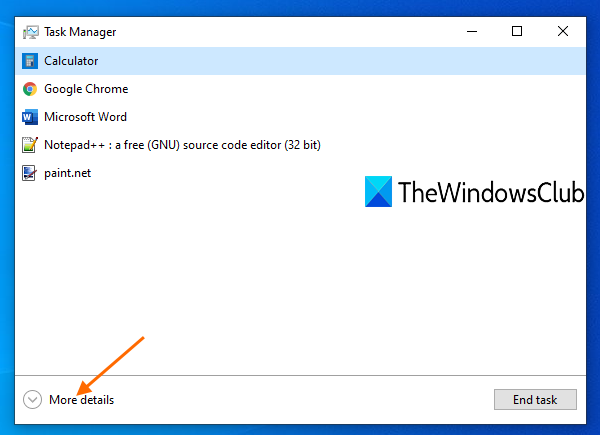
ตอนนี้เข้าถึงแท็บรายละเอียด (Details)หลังจากนั้น เข้าไปที่ช่องSelect columns (Select columns)ในการนั้น ให้คลิกขวาที่ชื่อคอลัมน์ใดๆ (เช่น username, CPU , หน่วยความจำ ฯลฯ) ที่มีอยู่ใน แท็บ รายละเอียด(Details)แล้วคลิกตัว เลือก เลือกคอลัมน์(Select columns)
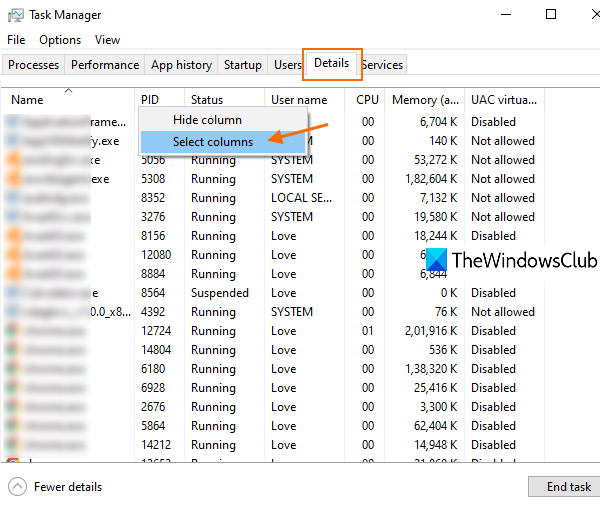
ใน กล่อง Select columns ให้เลื่อนลงมาและคลิกที่ตัวเลือกElevated บันทึกการเปลี่ยนแปลงนี้โดยใช้ปุ่มตกลง
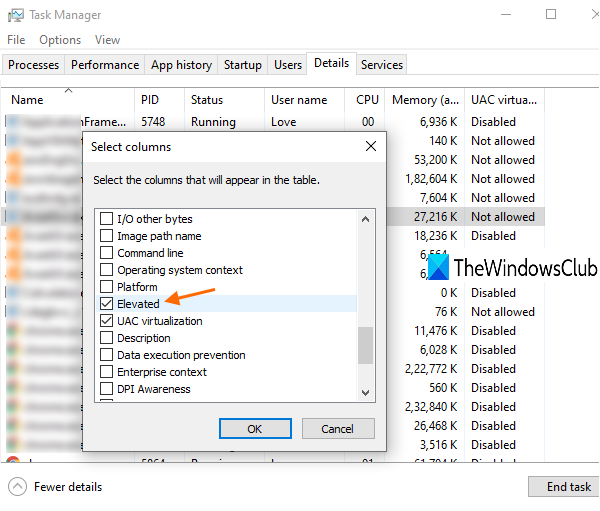
ตอนนี้ ใน แท็บ รายละเอียด(Details)คุณจะสังเกตเห็นคอลัมน์ชื่อที่ยกระดับ มองเห็นได้สำหรับกระบวนการที่ทำงานอยู่ทั้งหมด
หากมีใช่(Yes)สำหรับกระบวนการใดกระบวนการหนึ่ง แสดงว่ากระบวนการนั้นทำงานด้วยสิทธิ์ระดับสูง หากมีNoแสดงว่าไม่ได้ทำงานด้วยสิทธิ์ของผู้ดูแลระบบ
แค่นั้นแหละ.
หวังว่าเคล็ดลับง่ายๆนี้จะเป็นประโยชน์
อ่านต่อไป: (Read next:) วิธีเข้าสู่ระบบในฐานะผู้ดูแลระบบใน Windows 11/10
Related posts
Task Manager ขัดข้องเมื่อเริ่มต้นใน Windows 10
วิธีการตรวจสอบ, ลดลงหรือ Increase CPU usage ใน Windows 10
Kill หลาย Processes หรือสิ้นสุดงานหลายอย่างใน Windows 10
วิธีการแสดง Command Line ใน Task Manager ของ Windows 11/10
วิธีการรักษา Task Manager อยู่ด้านบนเสมอใน Windows 10
ข้อมูลพื้นฐานเกี่ยวกับตัวจัดการงาน: ดู เรียกใช้หรือสิ้นสุดแอปพลิเคชันและกระบวนการ
วิธีปิดการใช้งานตัวจัดการงานใน Windows 10
วิธีการทำงาน Command Prompt เป็น Administrator ใน Windows 11/10
Turn Windows 10 Task Manager เป็น Widget โดยใช้ Summary View
9 สิ่งที่คุณสามารถทำได้จากมุมมองที่กะทัดรัดของตัวจัดการงานใน Windows 10
วิธีระบุแอพ Windows 10 ที่ใช้ทรัพยากรระบบ
11 วิธีในการจัดการกระบวนการที่ทำงานอยู่ด้วย Task Manager ใน Windows 10
วิธีปิดใช้งานโปรแกรม Startup ใน Windows 10
Improve performance การใช้ Eco Mode ใน Windows 10 Task Manager
7 วิธีในการติดตามประสิทธิภาพของระบบของคุณด้วย Task Manager
Windows Task Manager Tips and Tricks คุณอาจไม่ทราบ
แก้ไข 100% Disk Usage ใน Task Manager ใน Windows 10
Microsoft Windows Logo process ใน Task Manager; มันเป็นไวรัสหรือไม่
ดูรายละเอียดเกี่ยวกับกระบวนการที่ทำงานอยู่ด้วย Windows 10 Task Manager
วิธีการลบในตัว Administrator Account ใน Windows 10
